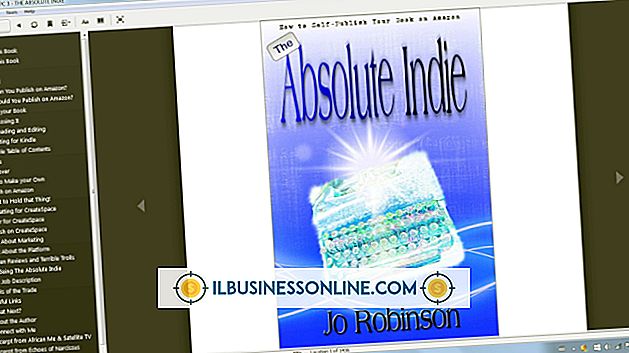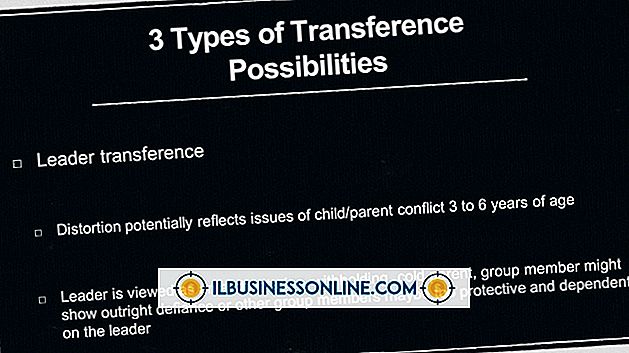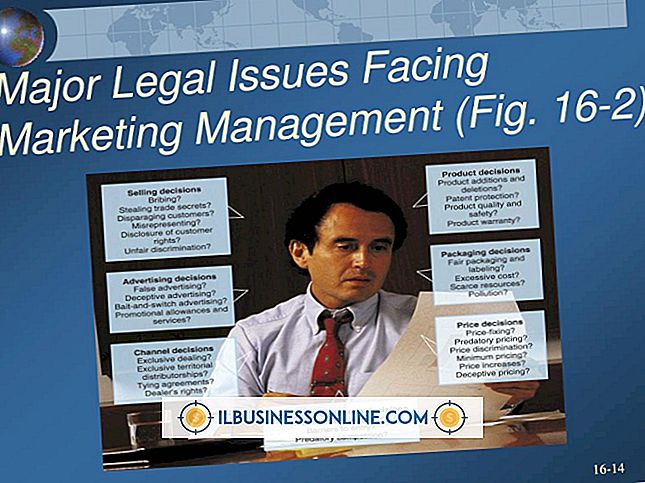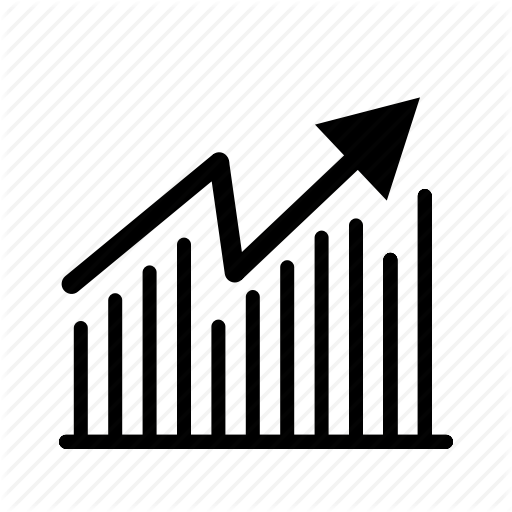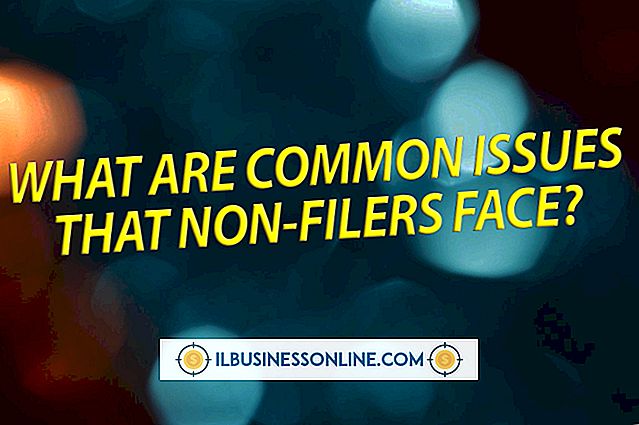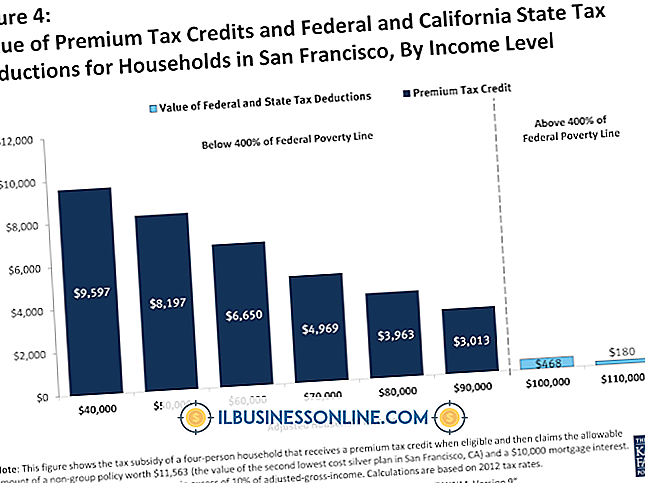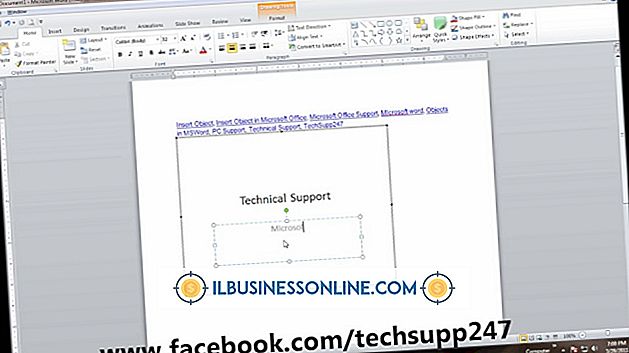Jak pisać listy na MacBooku Pro

Korespondencja handlowa odgrywa istotną rolę w kultywowaniu relacji z klientami i sprzedawcami, określaniu warunków projektu i zbieraniu należności od klientów, którzy płacą powoli. Korzystając z programu Microsoft Word na MacBooku Pro, możesz tworzyć listy z pełnym zakresem opcji formatowania, których potrzebujesz, aby uzyskać dopracowany, profesjonalny obraz. Podłącz komputer MacBook Pro do drukarki USB lub użyj połączenia sieciowego lub Wi-Fi, aby wydrukować korespondencję.
1.
Uruchom program Microsoft Word. Kliknij kartę "Układ" na wstążce Office, aby wyświetlić opcje konfiguracji. Zmień rozmiar, aby dopasować do rozmiaru papieru firmowego, jeśli to konieczne. Użyj pól wprowadzania lub kontrolek strzałek w sekcji Marginesy, aby ustawić obszar roboczy strony dokumentu.
2.
Przejdź do karty Strona główna i ustaw opcje tekstu dla swojego tekstu w sekcji Czcionka. Wybierz krój i rozmiar czcionki. W przypadku większości korespondencji biznesowej ustaw kolor swojego typu na czarny i pozostaw zaznaczenie pogrubieniem, kursywą, podkreśleniem i innymi efektami dla podkreślenia słowa lub frazy.
3.
Wpisz swoją nazwę firmy, adres, miasto, województwo, kod pocztowy, numer telefonu i faksu, adres e-mail i adres strony internetowej na początku listu, rozbijając informacje na kilka linii. Wybierz informacje, które właśnie wpisałeś, a następnie kliknij przycisk "opróżnij w lewo" lub "środkowy" w sekcji "Akapit" na karcie Strona główna, dopasowując swój adres do lewego marginesu lub wyśrodkowując go nad dokumentem. Jeśli używasz papieru firmowego, pomiń te szczegóły.
4.
Naciśnij "Return", aby oddzielić informacje dotyczące adresu zwrotnego od reszty listu. Pojedyncza pusta linia powinna być wystarczająca. Wpisz datę i wyrównaj ją w lewo. Ponownie naciśnij "Return", aby dodać kolejną pustą linię i wpisz adres odbiorcy.
5.
Naciśnij "Powrót", aby oddzielić informacje kontaktowe odbiorcy od zwrotu, zaczynając od "Szanowny" i zawiera imię i nazwisko odbiorcy, imię i nazwisko lub kurtuazyjny tytuł i nazwisko, w zależności od twojego związku z odbiorcą i natury wiadomość, którą przekaże twój list. Po zwrot grzecznościowy umieść przecinek na nieformalne powitanie lub dwukropek na bardziej oficjalny adres. Naciśnij "Powrót", aby oddzielić pozdrowienie od treści litery.
6.
Wpisz akapity treści listu, oddzielając je od pustej linii między każdym akapitem. Dodaj pustą linię po ostatnim wierszu treści listu. Jeśli wolisz ostro zdefiniowane marginesy prawego i lewego tekstu, zaznacz akapity i użyj elementów sterujących Punkt na karcie Strona główna, aby ustawić je jako typy uzasadnione.
7.
Wpisz zamknięcie linii samodzielnie, a następnie przecinek. W zależności od tonu i treści listu możesz powiedzieć "Z poważaniem", "Pozdrawiam", "Z szacunkiem" lub inne zamknięcie, które pasuje do twojego związku z twoim korespondentem.
8.
Pozostaw kilka linii pustego miejsca po zamknięciu i przed linią, w której wpisujesz swoje imię, a następnie swój tytuł w innej linii. Pozostaw tak dużo pustego miejsca między zamknięciem a Twoim imieniem, jakiego potrzebujesz do podpisu.
9.
Wydrukuj i zapisz list.
Wskazówki
- Jeśli drukujesz swój list na firmowym papierze firmowym, zmień wysokość dowolnych nagłówków, stopek lub informacji wydrukowanych na dowolnej krawędzi arkusza. Ustaw marginesy większe niż te obszary z nadrukiem, aby tekst listowy nie wyglądał na tak zatłoczony.
- Aby sprawdzić, czy twój list będzie dobrze pasował na papierze firmowym, wydrukuj kopię testową na zwykłym papierze, wyrównaj go na wierzchu arkusza papieru firmowego i przytrzymaj dwa arkusze do jasnego światła. Możesz zobaczyć, w jaki sposób marginesy pozycjonują tekst w stosunku do obszarów wstępnie zadrukowanych. Jeśli źle się dopasowują, dostosuj marginesy, aby skompensować.
- Wybieraj czytelnie kroje pisma do korespondencji, takie jak czcionki Word Cambria lub Calibri. Kroje pisma dekoracyjnego i scenariusza nie sprawdzają się w komunikacji biznesowej.